2007excel表格怎么去除重复
2017-03-01
相关话题
在我们使用excel2007查看数据的时候,遇到一些重复的地方要如何去除掉。下面让小编为你带来2007excel表格怎么去除重复的方法。
2007excel表格去除重复步骤:
1、选中表格中的需要查找重复值的一列或区域的数据。这里选择整个表格为例。

2、单击“开始”选项卡,然后单击“样式”组中的“条件格式”中的下三角号,在弹出菜单中依次选择“突出显示单元格规则”—“重复值”。

3、打开“重复值”对话框, 在“为包含以下类型的单元格设置格式”下的,可以选择默认的“重复值”设置为“浅红填充色深红色文本”,然后单击“确定”。

4、这时候可以对数据进行颜色排序和筛选,单击“数据”选项卡,然后单击“排序和筛选”组中的“筛选”。

5、这时可以选择数据标题行的某一列的下三角,然后选择“按颜色排序”—“按单元格颜色排序”中的颜色单元格(上述设置的重复数据的单元格的颜色)。

6、这时发现第4行到第7行都是重复的数据,然后删除掉重复的数据就可以了哦。
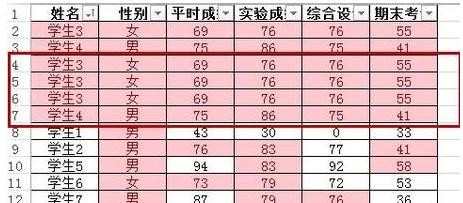
关于2007excel表格去除重复的相关文章推荐:
1.excel2007去掉重复数据的方法
2.怎么在excel中删除重复数据和重复行
3.Excel2007删除重复行和重复数据方法